¡Por fin! El iOS 16 de Apple te permitirá editar y cancelar el envío de Mensajes
Aug 01, 2025 • Presentado en: Últimas Noticias & Tácticas • Soluciones probadas
Durante el evento WWDC 2022 de Apple, la empresa anunció muchas de las grandes funciones y cambios entrantes que introducirán en la última actualización de iOS 16. Una de las grandes funcionalidades que incorporarán en iOS 16, es la posibilidad de poder editar y cancelar el envío de mensajes en iMessage. Esta ha sido una de las funciones más solicitadas que han compartido muchos usuarios de Apple y que Apple pueda tenerla y ofrecerla, es una gran victoria para los usuarios de iMessage. Ya podemos decir adiós a esos mensajes en los que hemos enviado un emoji de beso a un compañero de trabajo o incluso hemos enviado información equivocada a nuestros amigos. Sabemos que hemos pasado por esas situaciones embarazosas y poder deshacerlas nos ayudará mucho.
Hablaremos acerca de esta nueva función en detalle y conoceremos las cosas que puedes hacer cuando quieras editar o cancelar el envío de cualquier mensaje en iMessage.
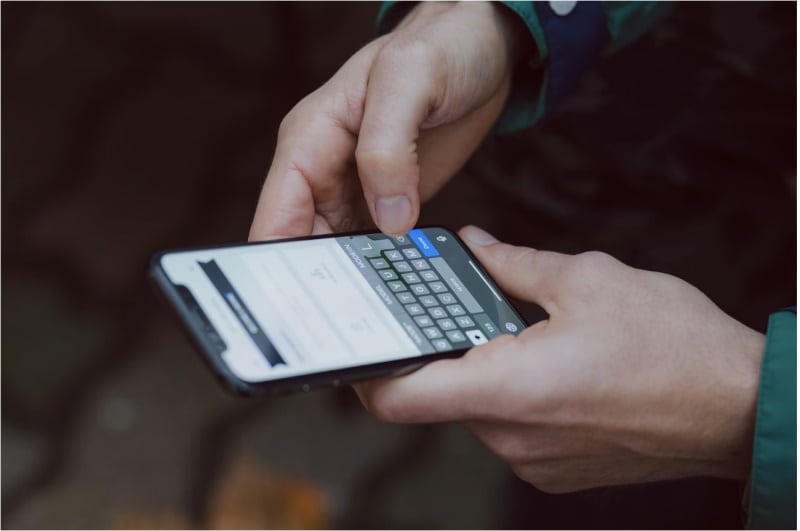
- Parte 1: Nuevas funciones de iOS 16: Editar y cancelar el envío de mensajes
- Parte 2: ¿Cómo Cancelar el Envío de un Mensaje en el iPhone en iOS 16?
- Parte 3: ¿Cómo Editar un Mensaje Enviado por iPhone en iOS 16?
- Parte 4: ¿Notifica iMessage a Alguien Si Editas o Cancelas un Mensaje?
- Parte 5: Preguntas Frecuentes sobre iMessage en iOS 16
Parte 1: Nuevas funciones de iOS 16: Editar y cancelar el envío de mensajes
Estamos seguros de que probablemente estés entusiasmado por el lanzamiento de esta nueva función y por su uso. Pero probablemente todavía haya algunas preguntas que tengas y quieras una aclaración de lo que tendrá esta nueva función y a continuación hemos compartido algunos puntos sobre lo que esta incluirá.
1. ¿Funcionará en iPhones con iOS 15?
De momento, esta función de edición y cancelación de envíos solo funcionará en los dispositivos de Apple que hayan sido actualizados a iOS 16. No sabemos si Apple intentará que también esté disponible para las versiones más antiguas de iOS. Así que si quieres tener esta función en tu dispositivo, puedes ser una de las primeras personas en poder usar y probar este nuevo iOS descargando la Beta de iOS 16. Puedes leer más sobre cómo hacerlo en nuestro artículo "La Beta de iOS 16: ¿Listo para la Actualización? [Tutorial]”.
2. Límites para Cancelar y Editar Mensajes
Si decides descargar la beta de iOS 16 y ser uno de los desarrolladores inscritos, hay limitaciones que deberás tener en cuenta al hacerlo. Cuando envíes un mensaje a dispositivos que funcionen con versiones anteriores de iOS, podrán seguir viendo tanto el mensaje original como el editado que les hayas enviado.
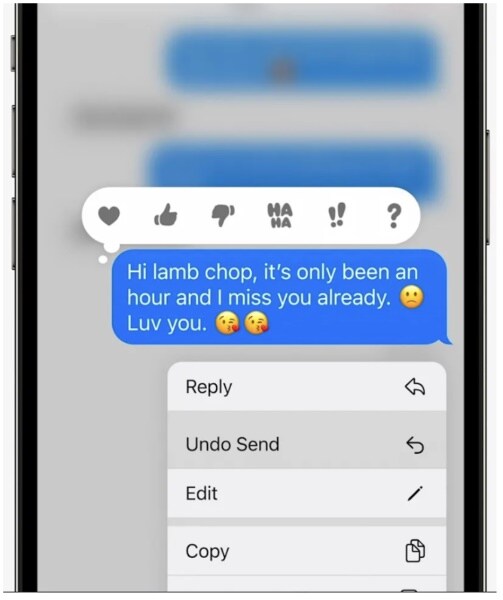
Parte 2: ¿Cómo Cancelar el Envío de un Mensaje en el iPhone en iOS 16?
Ahora entraremos en detalle con los pasos sobre cómo puedes cancelar completamente el envío de un mensaje en iOS 16. Esto es perfecto para esos mensajes que has enviado a la persona equivocada. También hay que tener en cuenta que la posibilidad de cancelar el envío de un mensaje sólo dura 15 minutos y después de eso, ya no podrás hacerlo. Además puedes recuperar los mensajes borrados hasta 30 días. Más abajo se detallan los pasos que puedes seguir para cancelar el envío de un mensaje en iOS 16.
Paso 1: En primer lugar, ve al chat o a la conversación en la que quieres eliminar el mensaje.
Paso 2: Puedes mantenerlo pulsado hasta que veas que aparece el menú de opciones.
Paso 3: En el menú de opciones, debes buscar la opción "Deshacer Envío" para eliminar completamente el mensaje de tu hilo de mensajes y el de los que lo reciban.
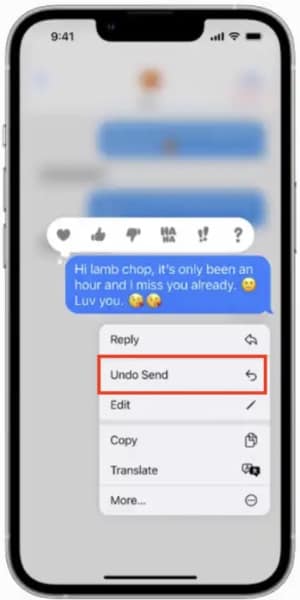
Parte 3: ¿Cómo Editar un Mensaje Enviado por iPhone en iOS 16?
Ahora entraremos en detalle en la edición de un mensaje enviado en iOS 16. Esta función es perfecta si te has equivocado de mensaje o si tienes algún error tipográfico en tu mensaje ya que te ahorrarás muchas vergüenzas. De manera similar a lo que ocurre con los mensajes no enviados, esta función sólo se puede utilizar dentro de los 15 minutos siguientes y, una vez transcurrido ese plazo, ya no se puede editar un mensaje. A continuación, más abajo te mostramos los pasos sencillos que puedes seguir para editar tus mensajes en iMessage.
Paso 1: Ve al mensaje que quieres editar. Luego deberás mantener pulsado el mensaje enviado hasta que aparezca el menú de opciones.
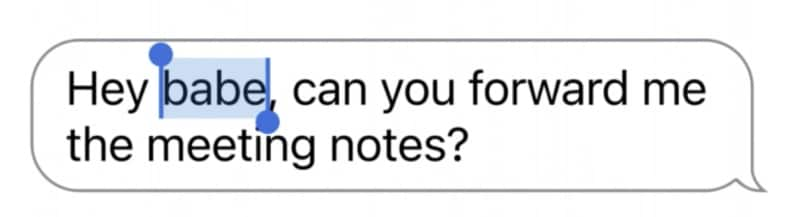
Paso 2: Después seleccionarás "Editar" en el menú y desde ahí, podrás editar tu mensaje. Una vez hecho esto, puedes pulsar sobre "Hecho" para finalizar la edición.
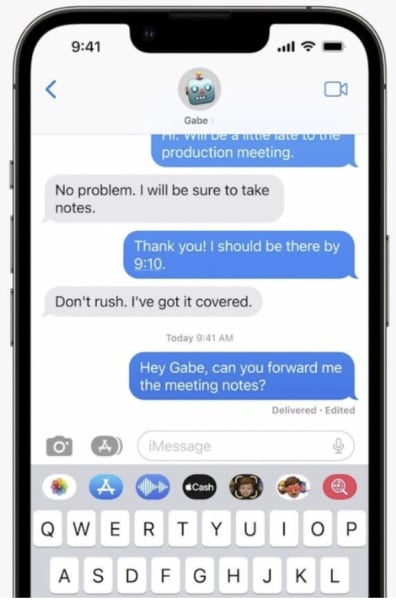
Parte 4: ¿Notifica iMessage a Alguien Si Editas o Cancelas un Mensaje?
Desde el punto de vista del destinatario, este quiere que se le notifique si el mensaje ha sido editado o cancelado, así como también le gustaría saber si ha respondido o entregado el mensaje correcto. En iOS 16, actualmente, no notifican a los destinatarios cuando se edita un mensaje, pero sí informan al destinatario de otra forma no demasiado evasiva pero sí sutil. Cuando se edita un mensaje, habrá un mensaje del sistema escrito debajo de el diciendo que este mensaje ha sido editado. Así que, de alguna manera, es bueno que los destinatarios sepan si el mensaje original al que respondieron o entregaron ha sido modificado. No se les notifica directamente, pero podrán ver el mensaje del sistema de que el mensaje ha sido editado.
Parte 5: Preguntas Frecuentes sobre iMessage en iOS 16
1. ¿Cómo Marcar un mensaje como leído o no leído en el iPhone con iOS 16?
Hay una manera de marcar un mensaje como leído o no leído con iOS 16 y es perfecto para situaciones en las que quieres leer brevemente el mensaje y no quieres responder a el inmediatamente. Puedes seguir los pasos que se indican a continuación sobre cómo puedes hacerlo.
Paso 1: Entra en iMessage y ve al mensaje o conversación que quieras marcar como leído o no leído.
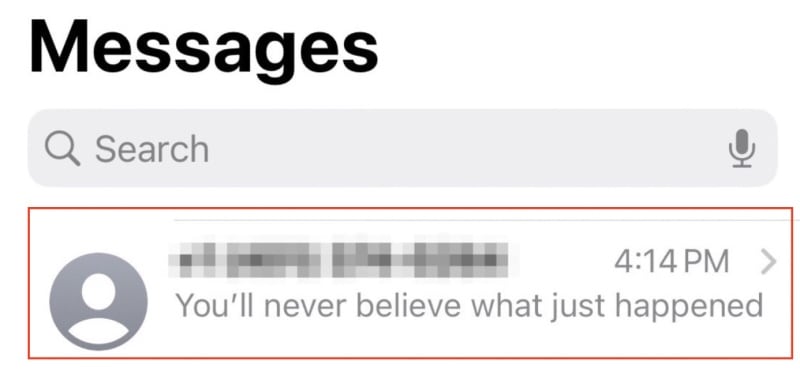
Paso 2: Desliza el dedo hacia la izquierda en el mensaje hasta que veas el ícono de un globo de diálogo, y luego tócalo.
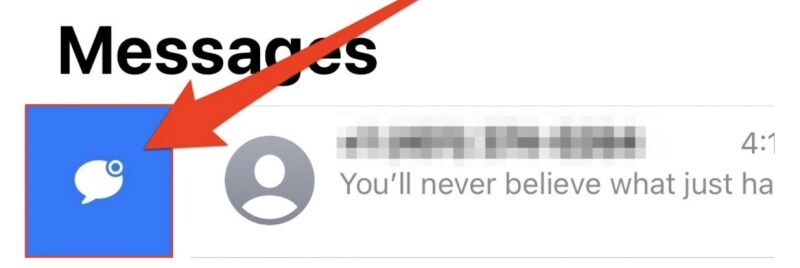
Paso 3: Después de pulsarlo, el punto azul aparecerá junto al mensaje para mostrar que ese mensaje no está leído.
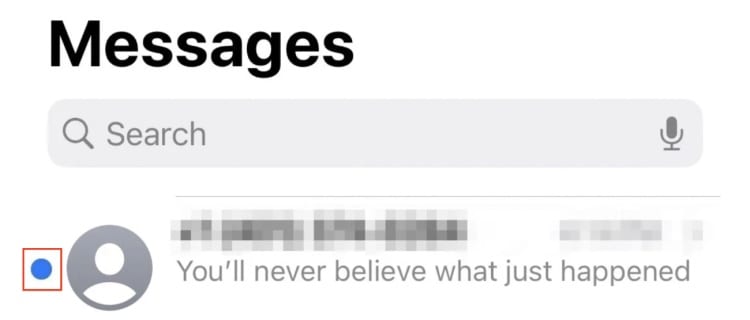
2. ¿Cómo Eliminar Mensajes en el iPhone con iOS 16?
Hemos compartido contigo que en iOS 16, puedes eliminar un mensaje específico pero si quieres eliminar toda la conversación, también es posible. Los pasos son muy fáciles de seguir y se pueden realizar en pocos pasos. Puedes seguir los siguientes pasos.
Paso 1: Selecciona el hilo de mensajes que quieres eliminar.
Paso 2: Luego desliza el dedo hacia la izquierda en ese mensaje. Entonces verás que aparecerán dos íconos. Pulsa el ícono de la "papelera" para eliminar el hilo de mensajes.
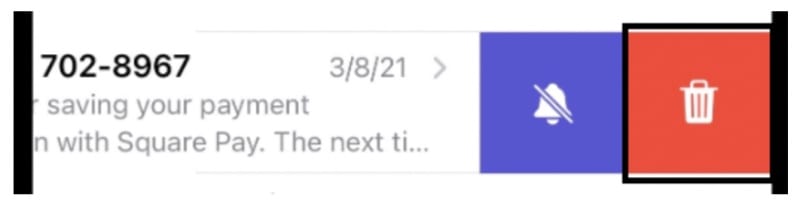
3. Cómo Recuperar Mensajes Eliminados en el iPhone con iOS 16
Antes de iOS 16, una vez que hayas eliminado todos tus mensajes, no podrás recuperarlos. Pero con iOS 16, han introducido esta nueva función de la papelera de mensajes eliminados. Dado que los Mensajes eliminados no se borran inmediatamente una vez que se eliminan, ahora puedes recuperar los Mensajes eliminados de tu dispositivo directamente. O, incluso poder recuperarlos desde la copia de seguridad de iCloud o iTunes. Ten en cuenta que estos mensajes eliminados se mantendrán en la papelera de mensajes sólo durante 30 días, después se eliminarán definitivamente. Sigue los siguientes pasos para recuperar tus mensajes eliminados.
Paso 1: Abre la aplicación "Messages".
Paso 2: Una vez que estés en la pantalla de mensajes, puedes ir a los "Filtros" situados en la parte superior izquierda de la pantalla.
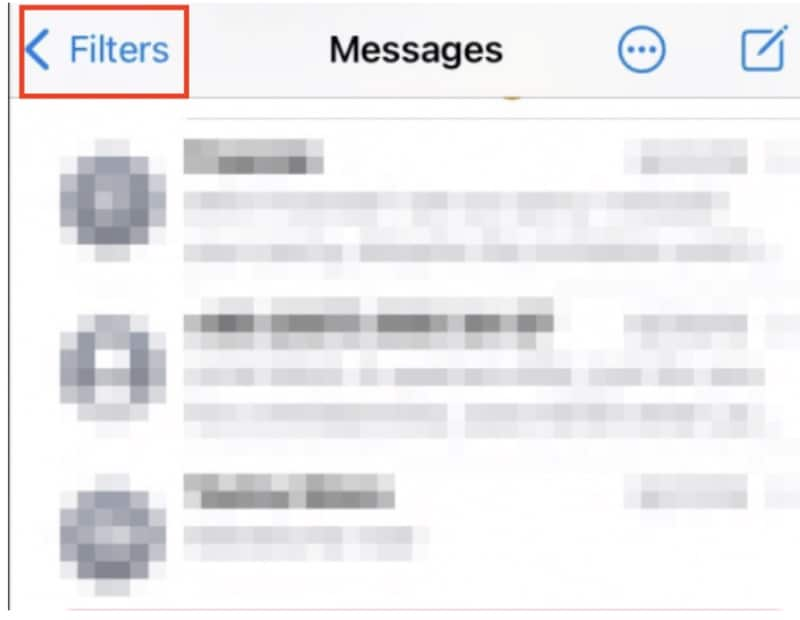
Paso 3: Una vez allí, puedes buscar el botón de "borrado reciente" y pulsa sobre el.
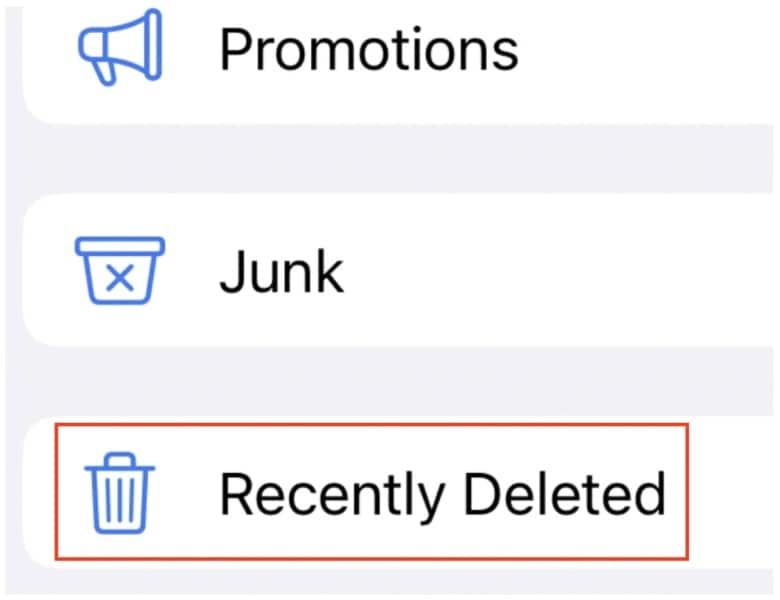
Paso 4: Entonces te mostrará los mensajes que has eliminado recientemente durante los últimos 30 días. Marca el mensaje que quieres recuperar.
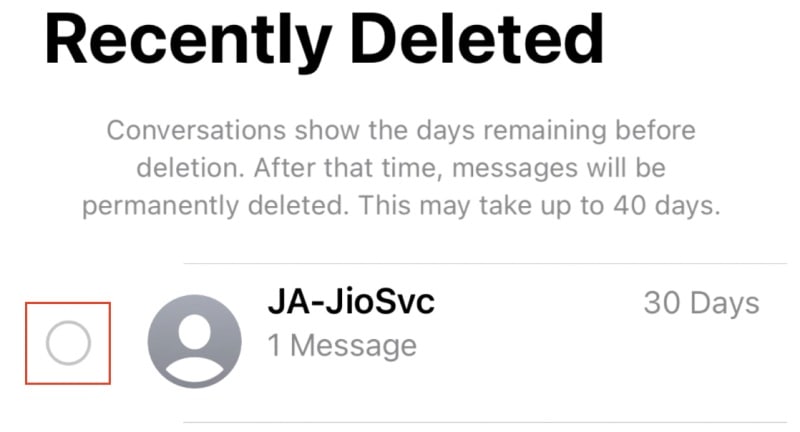
Paso 5: Después de elegir el mensaje, puedes tocar en "recuperar" que se encuentra en la parte inferior derecha de la pantalla. Entonces se recuperará ese mensaje elegido.
Conclusión
Poder editar y cancelar el envío de mensajes en iOS 16 es una plegaria respondida para muchos usuarios de dispositivos Apple. Esta nueva función te ayudará a evitar la vergüenza de esos mensajes que te arrepientes de haber enviado o que incluyen alguna falta de ortografía. Si quieres cambiar tu iOS a la beta de iOS 16, entonces te recomendamos que utilices Dr.Fone - Reparación del Sistema (iOS), que te ayudará a actualizar o hacer un downgrade (instalar una versión anterior) de tu iOS. Esperamos que los consejos que hemos compartido te sean útiles cuando Apple decida lanzar esta función al público.
Problemas de iPhone
- 1. Problemas de Pantalla
- Pantalla Táctil no Funciona
- Pantalla en Rojo de iPhone
- Pantalla Congelada del iPad
- Pantalla blanca de iPhone
- Pantalla Azul de iPhone
- Reparar Pantalla de iPhone
- 2. Problemas de Batería
- 3. Problemas de Sonido
- Problema de Eco de iPhone
- Problema de iPhone Micrófono
- Problemas del Sonido de iPhone
- Problema de iPhone Volumen
- Problemas de Auriculares iPhone
- Correo de Voz Visual No Disponible
- Problema de iPhone Alarm
- 4. Otros Problemas
- Datos de iPhone no Funcionan
- Fallo de Actualización
- Modo DFU de iOS
- Problemas de Ajustes
- Reparar iPhone Mojado
- Problemas del Teclado de iPhone
- Sensor de Proximidad iPhone
- Problemas de iPhone Jailbreak
- Problema de Cámara de iPhone
- Problemas de FaceTime
- Problema de iPhone GPS
- Problema de iPhone Facebook
- Reparar iPhone Backlight
- Activar iPhone 6s
- El Sobrecalentamiento iPhone
- Problema de Llamado de iPhone
- Problemas de Sincronización
- Problemas de iPhone Bluetooth
- ● Gestionar/transferir/recuperar datos
- ● Desbloquear/activar/bloquear pantalla FRP
- ● Resolver problemas en iOS y Android
- Prueba Gratuita Desbloquea Ahora Desbloquea Ahora

















Paula Hernández
staff Editor